Bir Android veya iOS Cihazdan YouTube ve Daha Fazlasını Roku'ya Akış
Ev Eğlencesi Roku Youtube Android / / March 18, 2020
Bazen bir mobil cihazdan istek üzerine video izlemek istersiniz, YouTube ve diğer çevrimiçi videoları bir Android veya iOS cihazdan Roku'ya nasıl aktaracağınız aşağıda açıklanmıştır.
Roku kutusu, mağazasında yüzlerce çevrimiçi kanal ve gizli kanallar da sunar. Ancak belirgin bir kanal eksik - YouTube. Video Buzz ile Roku'nuzda YouTube'u nasıl izleyeceğinizi gösterdim. YouTube veya diğer çevrimiçi videoları bir Android veya iOS cihazdan Roku'ya nasıl aktaracağınız aşağıda açıklanmıştır.
Android, iOS ve Roku için Twonky'yi Kurun
Öncelikle iOS veya Android akıllı telefonunuz veya tabletiniz için Twonky Beam adlı ücretsiz uygulamayı yükleyin:
- Android için Twonky Uygulaması
- İOS için Twonky Uygulaması
Ardından, Roku hesabı Kanal Ekle sayfasına ve yazın:mytwonky ve Evet, Kanal Ekle'yi tıklayın.
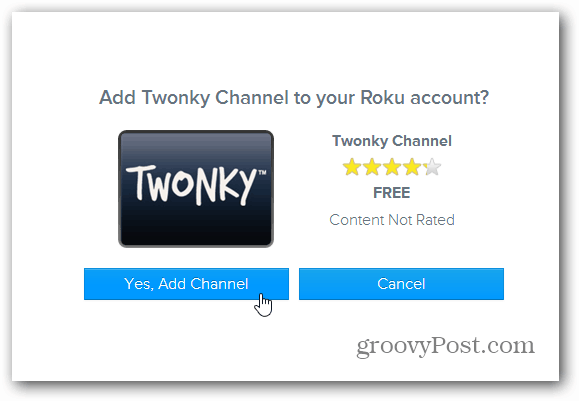
Sonra senin Roku Kanalları güncelleyin ve Twonky kanalının göründüğünü görmelisiniz.
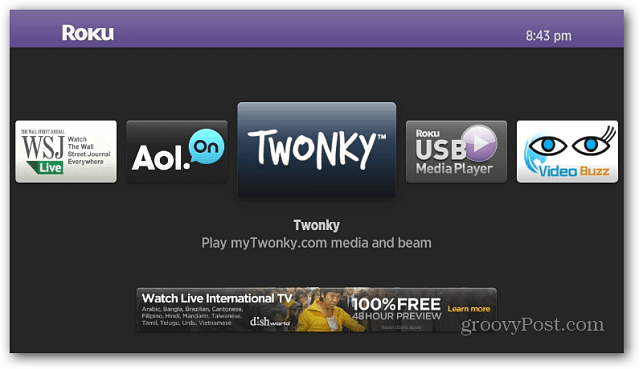
Twonky kanalını başlatın ve Twonky hesabınıza erişebileceğiniz ve bağlayabileceğiniz bazı çevrimiçi video içeriğine sahip olduğunu göreceksiniz. Ancak bunun çalışması için bir Twonky hesabına ihtiyacınız yoktur.
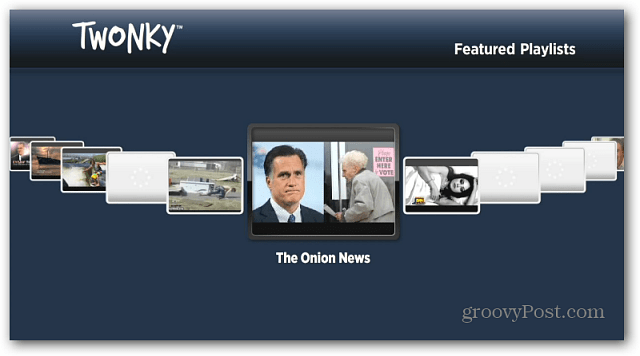
Akıllı telefonunuzda veya tabletinizde Twonky uygulamasını başlatın ve eğitimde gezinin. Ardından, bir kanal seçin - burada YouTube kullanıyorum. Ardından izlemek istediklerinizi arayın.
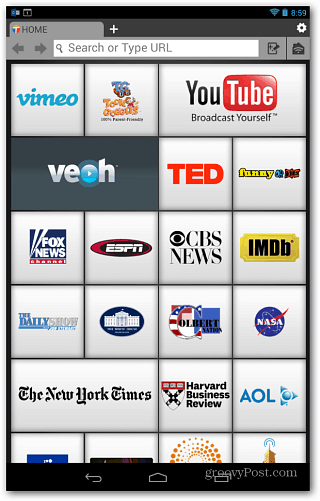
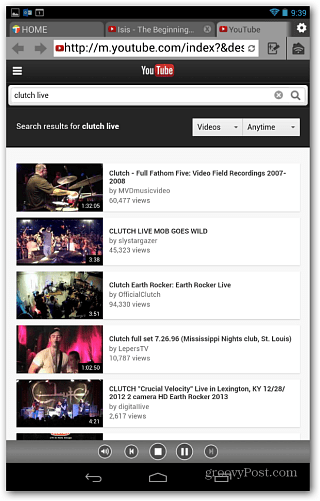
Videoyu oynatmaya başlamak için dokunun; sizden videoyu “ışınlamak” için cihazı (bu durumda Roku) seçmenizi isteyen bir menü çıkacaktır. Video boyunca bir ışın logosu göreceksiniz, sadece HDTV'nizde keyfini çıkarmak için Roku'nuza yayınlamak için ona dokunun!
Not: İçeriği Roku'ya aktarabilmek için Twonky uygulamasını başlatmanıza gerek yoktur, sadece yüklenmesi gerekir.
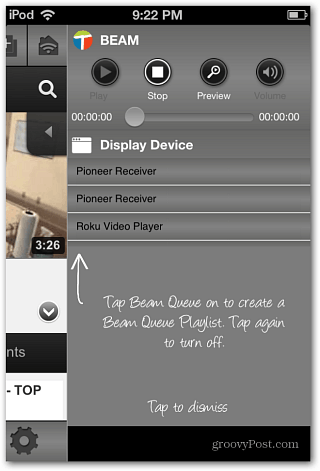

Dikkat edilmesi gereken diğer birkaç özellik de “Beam Queue” özelliğine sahip olmasıdır, böylece videoları izlemek için sıralayabilirsiniz ve sadece farklı videoları oynatmak için dokunmanız gerekir. Ayrıca, varsayılan olarak video akışı Orta olarak ayarlanır ve Ayarlar'da daha yüksek bir kaliteye ayarlayabilirsiniz. Kaliteyi yükseltirseniz, daha kesintisiz oynatma için yönlendiricinize kablo bağlamanızı öneririm.
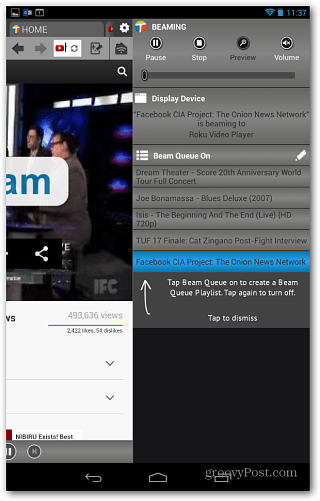
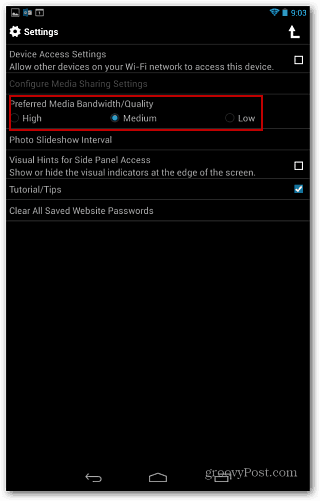
Twonky'nin medyanızı yönetmenize ve evinizde farklı cihazlarda akışını gerçekleştirmenize olanak tanıyan çeşitli ürünlere sahiptir. Xbox 360. Kullanmaya devam ederken hizmetler hakkında daha fazla yazacağımdan eminim.
Umarım bu günlerden biri tüm üreticiler, tüm cihazlar arasında video akışı için tek bir formatta karar verecektir. O zamana kadar, sizi şu anda yapabileceğiniz çeşitli yollarla güncel tutacağız. Evinizde müzik ve video akışına başlamanıza yardımcı olacak diğer bazı makaleleri burada bulabilirsiniz.
- Android için YouTube, Xbox 360 ve Daha Fazlası için Video Akışı
- PLEX Media Center'a Nasıl Başlanır?
- AirPlay ile Apple Cihazları arasında Video ve Müzik Akışı
- İPad, iPhone ve iPod touch'ta AirPlay Yansıtma özelliğini etkinleştirin
- Android veya iOS'tan Roku'ya Müzik ve Fotoğraf Akışı
- SmartGlass ile Windows 8'den Xbox'a Medya Akışı
- Müzik ve Video Akışı için Windows 8 Oynatma Özelliği Nasıl Kullanılır



